Fix Microsoft Remote Desktop Error Code 0x204

Om Microsoft Remote Desktop-foutcode 0x204 op te lossen, bewerkt u uw firewall-instellingen om externe verbindingen toe te staan en opent u poort 3389.

Ik had een eigenaardig probleem met het kopiëren en plakken van bestanden van mijn lokale computer naar een Remote Desktop-sessie. Ik zou lokaal kunnen kopiëren en plakken, maar de optie om te plakken zou grijs worden weergegeven op de Remote Desktop-computer. Er zijn verschillende manieren om dit probleem op te lossen, afhankelijk van wat u probeert te kopiëren en plakken.
Klik met de rechtermuisknop op het RDP-pictogram dat u gebruikt om verbinding te maken en selecteer vervolgens " Bewerken ".
Selecteer het tabblad " Lokale bronnen ".
Vink de optie " Klembord " aan. Om het kopiëren en plakken van bestanden toe te staan, selecteert u " Meer... " en gaat u verder met stap 4. Als u alleen tekst wilt kopiëren en plakken en geen bestanden, stop dan hier en klik op " OK ".
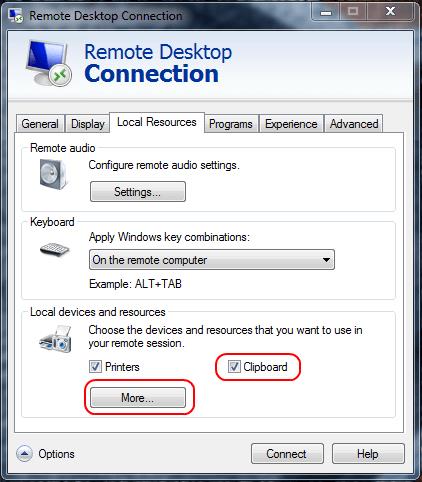
Selecteer de optie " Schijven ". Klik op “ OK ” en vervolgens nogmaals op “ OK ”.
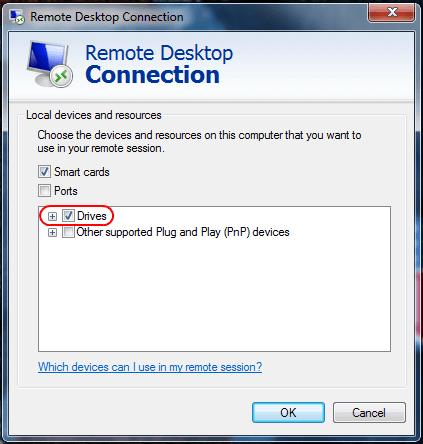
In Windows 2016 worden deze instellingen beheerd binnen Groepsbeleid.
Start " gpedit.msc ".
Navigeer naar " Computerconfiguratie " > " Beheersjablonen " > " Windows-componenten " > " Extern bureaublad-services " > " Extern bureaublad-sessiehost ".
Zorg ervoor dat " Klembordomleiding niet toestaan " is ingesteld op " Niet geconfigureerd " of " Uitgeschakeld ".
Open " Serverbeheer ".
Selecteer ' Extern bureaublad'- services.
Selecteer " Collecties ".
Selecteer " Taken " en kies vervolgens " Eigenschappen bewerken ".
Onder de “ Client Settings tabblad”, zorgen voor de “ klembord ” en “ Drive ” is ingeschakeld.
Start " Remote Desktop Session Host Configuration " vanaf de server.
Klik onder " Verbindingen " met de rechtermuisknop op de verbinding en selecteer " Eigenschappen ".
Selecteer de “ Client Settings tabblad”, en zorg ervoor dat de “ klembord box” is uitgeschakeld. Als u het kopiëren en plakken van bestanden wilt toestaan, zorg er dan voor dat de Drive- selectie is uitgeschakeld. Klik op OK als u klaar bent.

Ik moet er ook rekening mee houden dat als je al deze instellingen correct hebt geconfigureerd en dingen nog steeds niet werken, je misschien de server opnieuw moet opstarten of gewoon het rdpclip- proces moet beëindigen .
Dit zou alles moeten zijn wat u nodig hebt om het kopiëren en plakken van bestanden naar uw Remote Desktop-sessie mogelijk te maken. Ik hoop dat deze tutorial je heeft geholpen. Deel uw ervaring in het gedeelte Opmerkingen hieronder.
Om Microsoft Remote Desktop-foutcode 0x204 op te lossen, bewerkt u uw firewall-instellingen om externe verbindingen toe te staan en opent u poort 3389.
Hoe een probleem op te lossen waarbij de gebruikersnaam en het wachtwoord niet worden opgeslagen in Microsoft Remote Desktop.
Los een probleem op waarbij printers niet worden weergegeven in uw Microsoft Windows Remote Desktop-sessie.
Op zoek naar de RDP Host Configuration Tool in Microsoft Windows 2016? Je zult het niet vinden. Maar er is een oplossing om toegang te krijgen tot de RDP-instellingen die u nodig hebt.
We laten u zien hoe u het probleem kunt oplossen Windows kan u niet aanmelden omdat uw profiel niet kan worden geladen bij het verbinden met een computer via Remote Desktop.
Maak een RDP-snelkoppelingspictogram en snel op afstand naar een Microsoft Windows-computer.
Hoe toegang te krijgen tot het CTRL+ALT+Delete-scherm in een Remote Desktop-sessie.
Als u fouten of crashes ondervindt, volg dan de stappen voor een systeemherstel in Windows 11 om uw apparaat terug te zetten naar een eerdere versie.
Als je op zoek bent naar de beste alternatieven voor Microsoft Office, zijn hier 6 uitstekende oplossingen om mee aan de slag te gaan.
Deze tutorial laat zien hoe je een snelkoppeling op je Windows-bureaublad kunt maken die een opdrachtprompt opent naar een specifieke maplocatie.
Wil je niet dat anderen toegang hebben tot je computer terwijl je weg bent? Probeer deze efficiënte manieren om het scherm te vergrendelen in Windows 11.
Ontdek verschillende manieren om een beschadigde Windows-update te repareren als uw apparaat problemen ondervindt na het installeren van een recente update.
Heb je moeite om uit te vinden hoe je een video als schermbeveiliging kunt instellen in Windows 11? We onthullen hoe je dit kunt doen met behulp van gratis software die ideaal is voor meerdere video-bestandsformaten.
Word je geërgerd door de Verteller functie in Windows 11? Leer hoe je de vertellerstem op verschillende eenvoudige manieren kunt uitschakelen.
Het beheren van meerdere e-mailinboxen kan een lastige taak zijn, vooral als je belangrijke e-mails in beide inboxen ontvangt. Dit artikel legt eenvoudige stappen uit om Microsoft Outlook met Gmail te synchroniseren op PC en Apple Mac apparaten.
Hoe de versleutelde bestandssysteemfunctie in Microsoft Windows in te schakelen of uit te schakelen. Ontdek de verschillende methoden voor Windows 11.
Als je toetsenbord dubbel spaties invoert, herstart je computer en maak je toetsenbord schoon. Controleer dan je toetsenbordinstellingen.














